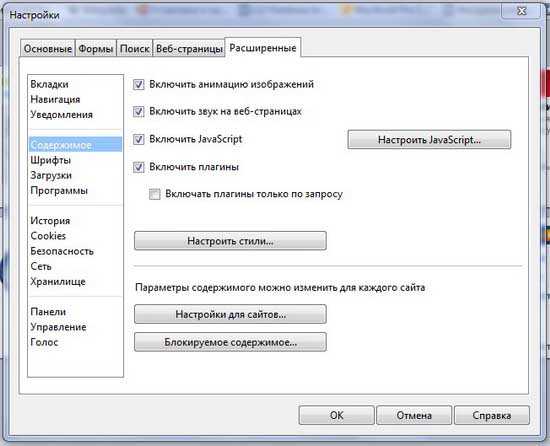Обновление версии windows 7 без форматирования и переустановки программ. Обновление windows 7 до windows 7 professional
Обновление Windows 7 до Ultimate/Максимальной
Обновляемся с младших версий Windows 7 до нужной Вам, для получения новых возможностей системы.
1. Запускаем Windows Anytime Upgrade (WAU)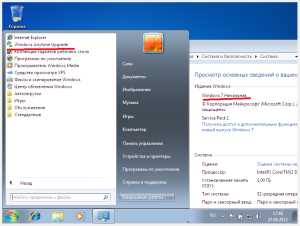 2. Нас будет приветствовать окно мастера обновлений. Выбираем пункт «Введите ключ обновления». Вводим ключ активации перехода на нужную версию.
2. Нас будет приветствовать окно мастера обновлений. Выбираем пункт «Введите ключ обновления». Вводим ключ активации перехода на нужную версию.

Для желающих ознакомить с возможностями WAU, приведу небольшой список ключей, которые были найдены на просторах интернета:Большой список ключей в конце статьи!
Домашняя Расширенная/Home Premium:
6RBBT-F8VPQ-QCPVQ-KHRB8-RMV82
Профессиональная/Professional
VTDC3-WM7HP-XMPMX-K4YQ2-WYGJ8 6RQ9V-6GCG4-8WV2H-966GF-DQ4DW 32KD2-K9CTF-M3DJT-4J3WC-733WD
Максимальная/Ultimate
FJGCP-4DFJD-GJY49-VJBQ7-HYRR2 342DG-6YJR8-X92GV-V7DCV-P4K27
3. После ввода ключа последует его проверка, и последующее обновление системы до требуемой версии. Во время обновления система будет перезагружена пару раз. Сам процесс проходит довольно быстро, минут 10-15. Все будет зависеть от вашего подключения к интернету, которое должно быть обязательно!




Ну и наконец мы получаем готовую Windows 7 Максимальную.

Во время обновления изредка случаются ошибки. Список кодов ошибок, их описание и способы решения довольно хорошо описаны на сайте Microsoft. Список ТУТ
Чтобы избежать дополнительных проблем перед и после обновления, настоятельно рекомендую удалить обновления KB971033 и KB2859537, и запретить их установку через «Центр обновления»
В дополнение ко всему, еще сборник ключей активации Windows (данные ключики не тестил, за их работоспособность не ручаюсь):
Windows 7 Ultimate OEM:SLP Keys (OEM-8992662)22TKD-F8XX6-YG69F-9M66D-PMJBM — Lenovo4HMYB-6YHYT-TW2J6-FQBC3-6GBFW — ALIENWARE342DG-6YJR8-X92GV-V7DCV-P4K27 — DellFJGCP-4DFJD-GJY49-VJBQ7-HYRR2 — Acer2XQ63-J3P67-9G3JC-FHQ68-8Q2F3 — TOSHIBA49PB6-6BJ6Y-KHGCQ-7DDY6-TF7CD — Samsung6K2KY-BFh34-PJW6W-9GK29-TMPWP — Lenovo76MTG-QMQJQ-46DQR-CHRBB-7K3HD — OEGSTONE2Y4WT-DHTBF-Q6MMK-KYK6X-VKM6G — AsusVQ3PY-VRX6D-CBG4J-8C6R2-TCVBD — AlienwareMHFPT-8C8M2-V9488-FGM44-2C9T3 — HP6RVBB-93T7R-GKQKQ-YWCJR-2TKPJ — HEDI4BRY2-6W9VH-9CM6R-GPKRY-HHVCY — TAROXYJJYR-666KV-8T4YH-KM9TB-4PY2W — Sony2WX6M-X2HKM-86X8X-2QD44-F3FGJ — Asus9CW99-79BBF-D4M3X-9BK9M-4RPH9 — FUJITSU78FPJ-C8Q77-QV7B8-9Mh4V-XXBTK — ?2WX6M-X2HKM-86X8X-2QD44-F3FGJ — ?9D4JH-GPGMP-CTQYB-XM74F-2CTYY — ?
Windows 7 Ultimate OEM:NONSLP Keys (OEM-8992662)7YWX9-W3C2V-D46GW-P722P-9CP4D
Windows 7 Ultimate E (OEM-8992662)278MV-DKMGJ-F3P9F-TD7Y3-W6G3M — HP/COMPAQ
Windows 7 Professional OEM:SLP Keys (OEM-8992671)YKHFT-KW986-GK4PY-FDWYH-7TP9F — ACER/GATEWAY/PACKARD4CFBX-7HQ6R-3JYWF-72GXP-4MV6W — ALIENWAREMPC38-VC8FK-TWPXH-TR3XV-T2Y4K — ALIENWARE87MQK-W9Y79-J7M7B-92RTM-MXFJG — Aquarius32KD2-K9CTF-M3DJT-4J3WC-733WD — Dell6BJ27-DVBFF-VKQC8-7JPQP-TJKYY — DEALIN32327-2GRQK-M6H8D-2XV93-YYCCF — ByteSpeed Computers, LLC74T2M-DKDBC-788W3-H689G-6P6GT — HP-Compaq4872B-B4R7J-QWCFR-YH962-RGDRW — BGH eNovaD8VYT-828P6-7V77D-P8VV7-CHC4M — CCE INFOBDX3F-M3WPY-FTKYK-QBVD7-9DXH8 — DakTech Computers Professional26Qh3-B4V28-CWVMD-38GXQ-WHFYH — GENUINE C&CBPM2T-G28MM-DYPRD-CDFQB-JG89V — INSYS4FXT2-THHQK-B7293-VYHKX-3DRPD — OEGSTONECR3MG-TDDHT-T44X2-K722W-J936F — M&A Technology84TBR-V3TCM-DC73Q-TDRQ7-WHPJ4 — MAXDATA/QUANMAX/CHILIGREEN2XGJT-GV4QG-QBHPB-D6DBW-DTW9Q — MITAC2RGBP-GKB4B-BGF4Y-8H6XF-WWPJD — PANASONIC4CMG7-XWKFW-FJQVW-6XBCB-DD9CV — POSITIVO7K3CD-PXHTK-GDBRW-KH842-F9P3D — SHUTTLECVKKG-87DDK-HK8G2-BYQ72-43KFW — Tangent Inc72X79-RQPFF-YGK82-7FF8M-PX4XB — TAROX4HRQP-KTBTJ-4R9CX-4DWJ6-QFPFT — Twinhead International Corp84KJC-W886T-XQ496-YTB7W-46DTY — Wipro6JKVQ-WJTWW-JVPRB-77TGD-2DV7M — WORTMANNH8KMB-DPB9M-P3RYK-7JCGW-X97C3 — XPLORE6V27R-JRHC9-9W42J-37TFX-9T8Q7 — ZOOSTORM32HPJ-4XRDR-424C8-DYQM9-GM768 — KRAFTWAYGMJQF-JC7VC-76HMH-M4RKY-V4HX6 — SamsungH9M26-6BXJP-XXFCY-7BR4V-24X8J — Sony2QTV2-3CMPP-FQBYK-GRD62-D7XMW — HCL2WCJK-R8B4Y-CWRF2-TRJKB-PV9HW — Asus237XB-GDJ7B-MV8MH-98QJM-24367 — Lenovo2QGXM-V9W9W-6Q7MR-64C4X-R26CV — LG2WGY7-J3JQT-78CF9-J6DHQ-DJTQW — MECER862R9-99CD6-DD6WM-GHDG2-Y8M37 — Fujitsu-SiemensPT9YK-BC2J9-WWYF9-R9DCR-QB9CK — Fujitsu-Siemens2V8P2-QKJWM-4THM3-74PDB-4P2KH — Toshiba7RQGM-4BJBD-GM2YY-R2KTT-43HG8 — STEGW2PMW-T7DBH-YHKRM-DXXF6-KP4KT — TOSHIBA6FWJ7-TDRCV-BYTP3-JWB98-9J64J — ?7QY32-TQCBJ-G7MC8-Y4PGF-7TGB8 — ?36KXM-JVMP6-88WMK-YCCGV-YFDVX — ?CRYGF-JG347-QPJKH-BR82M-3MQP3 — ?7MB39-TFBVT-9KJKK-6G7h5-66Y7W — ?2W3CX-YD4YJ-DF9B2-V27M6-77GMF — MSIBV4Y4-DVXDT-3FC64-X2QR7-DW82M — ?
Windows 7 Professional OEM:NONSLP Keys (OEM-8992671)VTDC3-WM7HP-XMPMX-K4YQ2-WYGJ8CX7PR-8RJ4T-4RD3X-R7YQB-QBWMG
Windows 7 Professional E (OEM-8992671)P42PH-HYD6B-Y3DHY-B79JH-CT8YK — HP/COMPAQ
Windows 7 HomePremium OEM:SLP Keys (OEM-8992687)VQB3X-Q3KP8-WJ2H8-R6B6D-7QJB7 — Packard Bell6RBBT-F8VPQ-QCPVQ-KHRB8-RMV82 — Dell7JQWQ-K6KWQ-BJD6C-K3YVH-DVQJG — AsusCQBVJ-9J697-PWB9R-4K7W4-2BT4J — Samsung4FG99-BC3HD-73CQT-WMF7J-3Q6C9 — HPh5JWX-WHKWT-VGV87-C7XPK-CGKHQ — Sony6B88K-KCCWY-4F8HK-M4P73-W8DQG — Toshiba2QDBX-9T8HR-2QWT6-HCQXJ-9YQTR — Asus6GF36-P4HWR-BFF84-6GFC2-BWX77 — Toshiba38JTJ-VBPFW-XFQDR-PJ794-8447M — Advent27GBM-Y4QQC-JKHXW-D9W83-FJQKD — LenovoC6MHH-TRRPT-74TDC-FHRMV-XB88W — Fujitsu-Siemens2P2P9-CM3F8-FTV6P-PC7CX-8TFF7 — ?V3Y2W-CMF9W-PGT9C-777KD-32W74 — ALIENWARE8YDX9-B7MMG-82XD9-V88G9-MR92T — DEALIN83K3W-QH8JT-T7KBY-9FQB6-V9R8H — DELL3743C-T6892-B4PHM-JHFKY-4BB7W — GIGABYTEC3V4C-6Y6WM-DGRM9-QJG82-8K3FP — SHUTTLEC23T3-9F2T2-FPWBM-XYMW2-272J9 — VIEWSONICGFDW7-7T4B9-VB8W7-TTHRM-JG2KB — ?????CPF7K-XP3YV-JVHHF-YMMRD-Y4Y9K — ?????7K377-DVP2Q-YGWJG-3M3G7-RBCDP — ?????BVQFP-FKQGV-J82F3-2JTVV-733D2 — ?????76QPJ-99DMC-MW43P-8JKHY-6YMRQ — ?????38GRR-KMG3D-BTP99-TC9G4-BBDJJ — LGHWDFB-YVFG4-3TJ7F-Q3WMT-7B6PH — Siragon4G3GR-J6JDJ-D96PV-T9B9D-M8X2Q — MSI2XPWB-Q64BJ-W8CT3-WJTWT-4DQ99 — ?39QDH-D7MHH-WDMTD-TM2R9-KM7DB — HCLTTJQ7-4PFJC-6JFJ8-B22VD-VXW88 — ?
Windows 7 HomePremium OEM:NONSLP Keys (OEM-8992687)V2HHT-47JXK-3YMXJ-9MCh4-RYQGW
Windows 7 HomePremium OEM:COA Keys (OEM-8992687)4JC62-DQC38-4M7P6-CYMWT-GQM77 — AsusC3F32-CQX4C-YFR7Q-B2892-FDHFD — Asus
Windows 7 HomePremium E (OEM-8992687)TD77M-Hh48J-FBCB8-8QX7Y-P2Qh4 — HP/COMPAQ
Windows 7 HomeBasic OEM:SLP Keys (OEM-8992752)MB4HF-2Q8V3-W88WR-K7287-2h5CP — Acer89G97-VYHYT-Y6G8H-PJXV6-77GQM — Asus22MFQ-HDH7V-RBV79-QMVK9-PTMXQ — LenovoDX8R9-BVCGB-PPKRR-8J7T4-TJHTH — HP36T88-RT7C6-R38TQ-RV8M9-WWTCY — Dell2P6PB-G7YVY-W46VJ-BXJ36-PGGTG — Samsung9DBMT-GXRWM-6Q9Y3-WMYM8-FJCBW — Tongfang2TY7W-h5DD4-MB62F-BD9C3-88TM6 — ?6M78P-JJRQP-9C4RX-RPK7G-3VTh4 — DEALIN7WGMV-QFYXX-64DCG-HQFWM-DWGKY — FOUNDER8W3JQ-BP2HY-F47QX-6CQ94-2BKQB — FUJITSU2Q4QP-8P4MD-47YBP-7TXX9-FKDRM — HCL82P6X-KGh34-FCPXC-XQKC9-74KC8 — KSystemsYV7QQ-RCXQ9-KTBHC-YX3FG-FKRW8 — Sony9h5FH-VD69Y-TGBD2-4PM4K-DRMMH — Toshiba
Windows 7 HomeBasic OEM:NOSLP Keys (OEM-8992752)BMDHM-HCRHH-JFBC8-9R8DT-YQB23
Windows 7 HomeBasic OEM:COA Keys (OEM-8992752)VK92Q-BQP3W-43TFR-M3834-3Q7C4
Windows 7 Starter OEM:SLP Keys (OEM-8992707)RDJXR-3M32B-FJT32-QMPGB-GCFF6 — GatewayRH98C-M9PW4-6DHR7-X99PJ-3FGDB — HPTGBKB-9KBGJ-3Y3J6-K8M2F-J2HJQ — Toshiba36Q3Y-BBT84-MGJ3H-FT7VD-FG72J — Dell6K6WB-X73TD-KG794-FJYHG-YCJVG — Asus2XGHP-9TQK2-8CF28-BM2P2-8FRX8 — Nokia273P4-GQ8V6-97YYM-9YTHF-DC2VP — Lenovo32J2V-TGQCY-9QJXP-Q3FVT-X8BQ7 — Sony6PB94-MC2C6-4F37H-KTJ32-PF2PT — CASPERERABB2KM-PDWW3-99H7J-F7B9R-FXKF6 — COMPAQ/HPBHP4B-MXP9G-RG7KQ-T8R84-CW3D3 — ECS4FRh5-WQDGJ-M9HRY-K73D8-RGT3C — EXPERBRFCY-XMXRV-28JHQ-F6D9B-BV73C — HANNSPREEPMXH9-M23P9-QJJMB-2FWRC-7CDKP — FUJITSU2K8WH-JVQDM-C9HVC-YR2XC-8M76G — MEDION344HQ-3YHDT-C7VCT-BDPBV-4KTR3 — OLIDATA6TQ9G-QB2WK-FM2TB-CKBDP-9D6HM — VIEWSONIC6CYKC-TDDYQ-K4B6G-HQD89-CWDP3 — ?????4HGWK-KHT8C-J2KCF-F3PVF-44PD4 — ?????32TF3-PT6YV-V6GCK-RR8GM-VM4QG — ?????6HKDD-HMKWQ-74YC4-2B8C3-MPG6R — ?????PV9BD-YBRX6-CTMG6-CCMJY-X8XG7 — Samsung22P26-HD8YH-RD96C-28R8J-DCT28 — Lenovo2W4DJ-JFFJV-DMCPP-2C3X8-883DP — ?7W842-2HCPJ-BC3MJ-B79K6-TD2HQ — Viliv2YKPV-BFXFW-X8GJQ-9KQFF-KCXGD — MSI
Windows 7 Starter E (OEM-8993706)C3HY9-34XKR-6Y9Y9-RB7TR-84KWG — HP/COMPAQ
Описание:OEM:SLP — слик должен быть прошит под определенныю модель (после ключа есть название модели)OEM:NONSLP — не нужна прошивка, это ключ с оффлайн активациейOEM:COA — активация через телефон или интернетWindows 7 Е — без предустановленного браузера Internet Explorer
VN:F [1.9.22_1171]
Рейтинг: 9.4/10 (144 голоса(ов))
Обновление Windows 7 до Ultimate/Максимальной, 9.4 out of 10 based on 144 ratingsproadminz.ru
Как windows 7 home обновить до professional или ultimate 1 часть
Как windows 7 home обновить до professional или ultimate 1 часть
Всем привет сегодня расскажу как windows 7 home обновить до professional или ultimate 1 часть, методов обновления несколько сегодня мы рассмотрим метод в котором мы используем ключи обновления windows 7 anytime upgrade. Часто при покупке начальных версий Windows 7 (Starter, HomeBasic, HomePremium), пользователи начинают понимать, что возможности этих версий весьма ограничены, и они сталкиваются с проблемой обновления версии Windows 7.
Чтобы обновить версию Windows 7 корпорация Microsoft создала программу Windows Anytime Upgrade. Эта программа представляет собой программу обновления ОС Windows в рамках одного выпуска. Этот способ обновления выпуска Windows 7 рассчитан на пользователей, которые планируют перейти на новые версии Windows 7. Программа обновления Windows Anytime Upgrade внесла много улучшений, в частности, время обновления сократилось примерно до 10 минут, кроме того, обновление лицензионных ключей можно приобрести в розничной торговле.
как windows 7 home обновить до professional или ultimate
Возможные пути обновления изданий Windows 7 приводятся в таблице. Как видно для примера можно обновить windows 7 начальная до максимальной за два обновления, сначала до Домашняя расширенная, а потом до Максимальной.
Как windows 7 home обновить до professional или ultimate 1 часть-01
Варианты обновления Windows Anytime Upgrade

Как windows 7 home обновить до professional или ultimate 1 часть-0
Вот мой тестовый полигон у меня есть виртуальная машина на гипервизоре VMware ESXI 5.5 в которой установлена Windows 7 Домашняя расширенная. Для перехода в Windows Anytime Upgrade нужно нажать Получить доступ к дополнительным функциям установив новый выпуск Windows 7
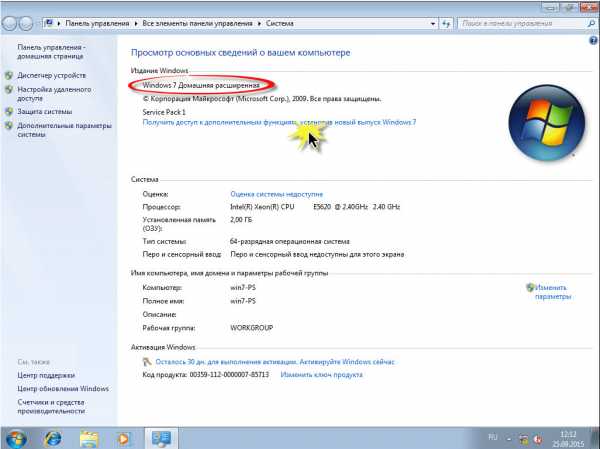
Как windows 7 home обновить до professional или ultimate 1 часть-02
Либо через меню Пуск

Как windows 7 home обновить до professional или ultimate 1 часть-04
В итоге у вас откроется окно программы Windows Anytime Upgrade. Есть два варианта
- Подключитесь к Интернету и выберите наиболее подходящий выпуск Windows 7 - по сути вас отправляют в магазин
- Введите ключ обновления - наш вариант предполагающий, что у вас есть ключ. Ниже я дам ссылку на генератор который даст ключи обновления windows 7 anytime upgrade
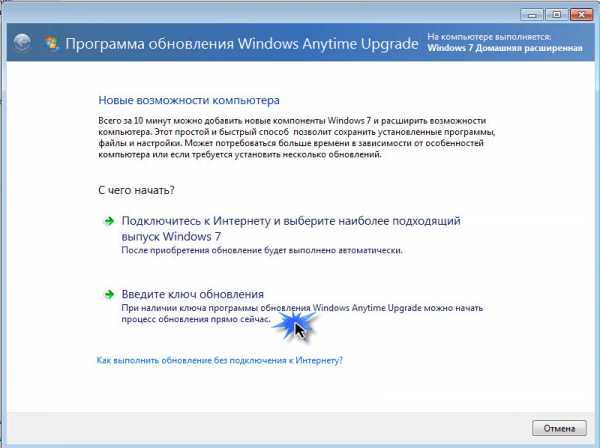
Как windows 7 home обновить до professional или ultimate 1 часть-03
ключи обновления windows 7 anytime upgrade
Запускаем Windows 7 Anytime Upgrade Keygen 1.0 (Скачать Windows 7 Anytime Upgrade Keygen 1.0 можно ниже с яндекс диска) Выбираем нужную редакцию и жмем Generate

Как windows 7 home обновить до professional или ultimate 1 часть-10
Полученный ключик копируем для дальнейшего использования.

Как windows 7 home обновить до professional или ultimate 1 часть-11
Копируем и вставляем наш ключ, учтите что для определенных OEM фирм ключи могут быть свои, ниже я выложу файлик с такими ключами.
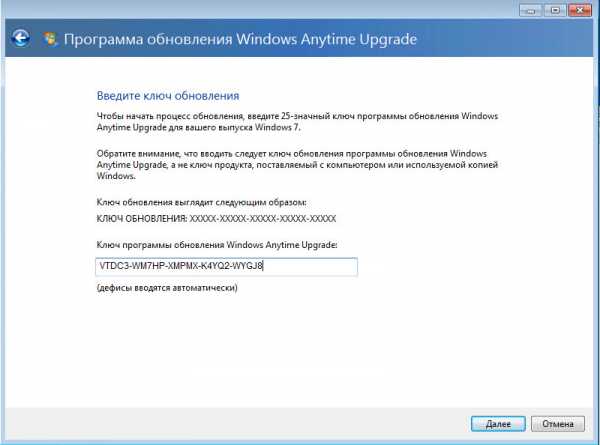
Как windows 7 home обновить до professional или ultimate 1 часть-05
Начнется проверка ключа

Как windows 7 home обновить до professional или ultimate 1 часть-06
Принимаем лицензию
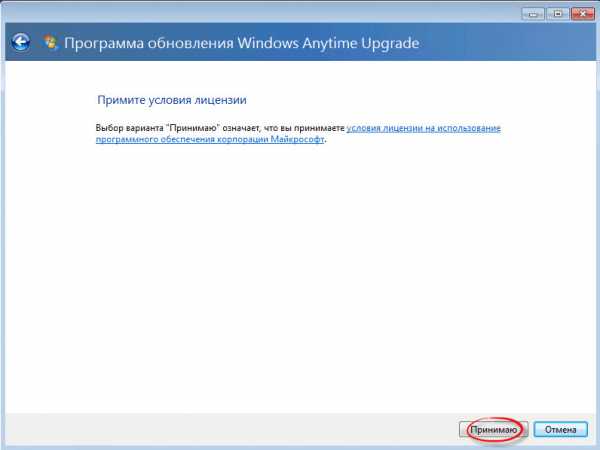
Как windows 7 home обновить до professional или ultimate 1 часть-07
Нажимаем обновление

Как windows 7 home обновить до professional или ultimate 1 часть-08
Начнется процесс обновления, примерно обновление занимает минут 10, все зависит от скорости интернета.

Как windows 7 home обновить до professional или ultimate 1 часть-09
Так же если буден не хватать каких то обновлений их скачивание начнется автоматически и придется перезагрузиться и заново запустить процедуру.

Как windows 7 home обновить до professional или ultimate 1 часть-13
После установки обновлений Windows 7 домашней до Профессиональной, компьютер сам перезагрузиться.
Чтобы избежать дополнительных проблем перед и после обновления, настоятельно рекомендую удалить обновления KB971033 и KB2859537, и запретить их установку через «Центр обновления»
Коды возможных ошибок
Код ошибки Описание
- 0xC004C003 Сервер активации определил, что указанный ключ продукта уже используется.
- 0xC004C001 Сервер активации определил, что указанный ключ продукта неправилен.
- 0xC004C008 Сервер активации определил, что указанный ключ продукта нельзя использовать.
- 0xC004C812 SL_E_CHREF_BINDING_0UT_0F_T0LERANCE: Сервер активации определил, что для указанного ключа продукта превышен счетчик активаций.
- 0xCD004F050 Служба лицензирования программного обеспечения сообщила, что этот ключ продукта неправилен.
- 0xC004C4CE Не удается найти подробное описание ошибки.
- 0x8007232B DNS-имя не существует.
- 0xC004F027 Служба лицензирования программного обеспечения сообщила, что эта лицензия была изменена незаконным образом.
- 0xC003E004 Служба лицензирования программного обеспечения сообщила, что эта лицензия не проверена.
- 0xC004E003 Служба лицензирования программного обеспечения сообщила, что произошла ошибка при проверке лицензии.
- 0xC004F033 Служба лицензирования программного обеспечения сообщила, что установка данного ключа продукта недопустима. Дополнительные сведения см. в журнале событий.
- 0XC004D401 Обработчик безопасности сообщил об ошибке несоответствия системных файлов.
- 0x80080250 Неизвестная ошибка.
- 0x8004FC03 неизвестная ошибка.
- 0X8004FE2D HTTP_STATUS_DENIED.
- 0x8004FE33 HTTP_STATUS_PROXY_AUTH_REQ.
- 0x8004FE91 HTTP_STATUS_NOT_SUPPORTED.
- 0x80072EE7 Не удается найти сервер с таким именем или адресом.
- 0x80072EFD Не удается установить соединение с сервером.
- 0x80072F78 Сервер вернул ошибочный или не распознанный ответ.
- 0x80072F8F Произошла ошибка безопасности.
Перезагрузившись видим что версия стала Профессиональная
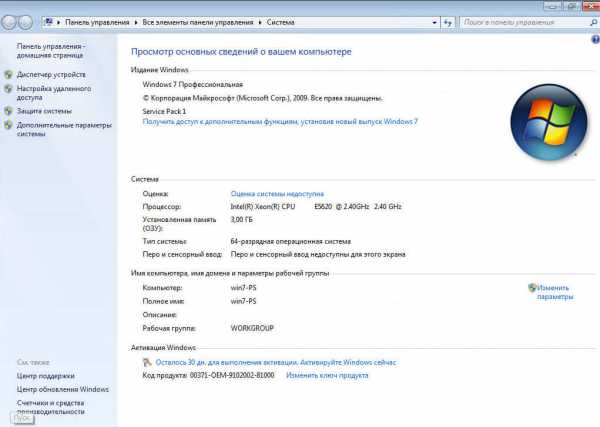
Как windows 7 home обновить до professional или ultimate 1 часть
Скачать генератор ключей для windows 7 anytime upgrade (пароль pyatilistnik.org) и Файл windows 7 ключ oem
Вот так вот просто обновить windows 7 домашняя или starter на любую другую редакцию, хоть до максимальной. Советую посмотреть 2 часть Как windows 7 home обновить до professional или ultimate.
Материал сайта pyatilistnik.org
pyatilistnik.org
Обновление windows 7 до максимальной
Тема сегодняшнего поста - обновление windows 7 до максимальной. При покупке ноутбука или настольного компьютера с предустановленной Windows 7 пользователь может столкнуться с некоторыми проблемами. Все дело в том, что Windows 7 Starter, идущий в комплекте годится лишь для демонстрации возможностей операционной системы, но никак не подходит для сколько - нибудь удобного общения с домашним компьютером.
Получив в свое распоряжение компьютер с Windows 7 Starter и попытавшись банально сменить картинку на рабочем столе, пользователь сильно расстроится, ибо такой возможности в этой версии системы попросту нет. Понятно желание разработчиков сделать простой дистрибутив для повседневных домашних задач, не требующих программных технологий, используемых в корпоративных решениях. Но чтобы исключить из системы такую важную простому пользователю мелочь..?!
Подобные «пробные» версии системы оправданы лишь для привлечения внимания к продукту и принуждении покупки полной версии операционной системы – подтверждение этим словам кроется в невозможности обновления Windows 7 Starter или Home до Windows 7 Ultimate. Этот факт сводит на нет все попытки простого обновления Windows 7 до максимальной, поэтому операционную систему легче установить с нуля.
Однако, если вы не боитесь трудностей, то можно и обновиться, проделав следующее шаги: Для начала проверьте наличие "Пакета обновлений" в вашей версии виндовс 7. Нажмите Пуск - Компьютер - Свойства (правой кнопкой мыши) и оцените его наличие. Если у вас установлен пакет обновлений Service Pack 1, картинка будет выглядеть так... и можно приступать к следующему пункту апгрейда.
Если же данная надпись отсутствует на вашем компьютере, вам необходимо установить этот пакет! Для этого идем в "Центр обновления Windows" нажимаем "Поиск обновлений" и обновляем ваш компьютер по максимуму!
После установки пакета Service Pack 1 вы увидите окно, в котором написано, что windows не требуется обновление.
Так. Теперь идем дальше... Откройте Диспетчер задач и найдите в нем пункт «Windows anytime upgrade». Тоже самое можно сделать нажав кнопку «Пуск», и набрав в строке поиска «anytime» и запустить;

В появившемся окне выберите пункт ввода ключа для апгрейда системы;

Если у вас интерфейс системы на русском языке, то нужно выбрать следующую вкладку.
Я не буду вам рассказывать о том. где взять ключи для ввода в появившееся поле, так как являюсь сторонником лицензионного софта, и считаю что лицензионные продукты - это лучшее решение для любого приложения! Но для тех кто все же желает затестить процесс перехода на более полную версию ос windows 7 без лицензионного ключа, могу посоветовать поиск google, который выводит кучу ссылок на генератор ключей для апгрейда уже в первой десятке выдочи.
Качайте тот, который вам больше нравится и генерируйте ключ для той версии, которая вам необходима! Я же использую лицензионный ключ от компании майкрософт для перехода на виндовс 7 Ultimate.
Далее, следуя инструкциям, появится окно обновления Windows с индикатором процесса выполнения поставленной задачи. По завершении компьютер автоматически пере загрузиться. Необходимо повторить вышеперечисленные операции, только при запросе ключа обновления.
Эти манипуляции позволят получить вам Windows 7 Ultimate, как основную ОС. Если вы выбрали в качестве своей версии Professional, могу вас заверить, разницы в визуальном и техническом плане между Ultimate и Professional вы не заметите.
it-dix.ru
Как обновить Windows 7
Часто, установив и протестировав одну сборку операционной системы Windows 7, пользователь начинает понимать, что данная версия ему не подходит. Но что делать, если удалять личные файлы и программы не хочется? Как обновить Windows 7 Домашняя до версии Профессиональная или Максимальная без полной переустановки системы?
Читайте также: Как обновить Windows без подключения к интернету?
Пошаговая инструкция обновления Windows 10 Home до Pro или Ultimate
На сегодня существует официальный способ обновления Windows 10 Домашняя или Профессиональная до Максимальной версии без полной переустановки операционной системы. Для этого нужно всего лишь иметь лицензионный клюк операционной системы и ПК, который соответствует системным требованиям новой сборки.
Чтобы обновить Домашнюю версию до Профессиональной или Максимальной, нужно выполнить следующие действия.

- Запускаем загруженный файл и принимаем условия лицензионного соглашения. Кликаем «Установить».

- Запускаем программу из рабочего стола или меню Пуск.

- Запускаем проверку совместимости операционной системы.

- Начнется проверка совместимости операционной системы с другими сборками Windows 7.

- Появится сведение о совместимости данной ОС и собственно ПК со сборками Windows 7. Если у вас установлена актуальная версия, которую невозможно обновить, то появится соответствующее сообщение.

- Если же систему можно обновить, то увидите подобное сообщение.

- Теперь запускаем «Windows Anytime Upgrade».

- Появится новое окно. Выбираем «Ввести ключ обновления».

- Вводим ключ от Windows 7 и жмем «Далее».
- Запустится проверка лицензии.
- Принимаем условия лицензионного соглашения и кликаем «Обновить».

- Запустится обновление операционной системы.
- После установки всех компонентов новой операционной системы компьютер будет перезагружен автоматически.
Важно отметить, что данный способ изменения версии операционной системы позволяет сохранить установленные программы и личные файлы пользователя, а поэтому очень удобный для использования.
softikbox.com
Как обновить бесплатно Windows 7 до Максимальной версии
ИсточникЕсли вы хотите обновить на своем компьютере лицензионную систему Windows 7 Starter (Начальная) или Home Basic (Домашняя базовая) до Ultimate (Максимальная) без переустановки, да еще и бесплатно то вы попали как раз туда, куда вам нужно!
Именно в этой статье предоставлен вашему вниманию 100% рабочий способ с помощью которого вы сможете быстро обновить Windows 7 до Максимальной версии причем на официальном уровне и без оплаты.
Существует по крайней мере два известных мне способа обновления это полная переустановка ОС Windows что означает все пользовательские настройки и файлы будут утеряны, а согласитесь со мной не есть удобно все восстанавливать заново.Уйдет уйма времени на все про все поэтому этот вариант отпадает, и мы его не будем даже рассматривать.
А начнем сразу с второго варианта и узнаем, как обновить Windows 7 до максимальной версии без переустановки системы. Время потребуется не много, а все настройки и файловые данные вашего компьютера никуда не денутся все останется как говорится в первозданном виде и это очень даже не маловажный факт!
Не хочу обрисовывать все те преимущества версии Ultimate перед остальными, но чего только стоит режим Windows Aero Desktop который в версиии Starter совсем не предназначен, а Home Basic есть но с ограничениями.
Если вы находитесь на этой странице моего блога значит имеете представления о преимуществах вы лишь хотите узнать, как обновить Windows 7 до Максимальной версии поэтому без лишних разговоров перейдем к технической части текста статьи.
Как обновить Windows 7
При помощи клавиши Win входим в меню Пуск в правой его части щелкаем ПКМ по пункту Компьютер в открывшемся Контекстном меню выберем пункт Свойства.
Откроется окно Основных сведений о вашем компьютере в верхней его части можно увидеть установленную версию Windows, что нам потребуется в дальнейшем. На данном этапе нам нужно узнать есть ли Пакет обновлений или нет?
У вас должна быть такая же надпись как показано у меня на скриншоте Service Pack 1 если ее нет, то это не беда просто переходим к следующему абзацу статьи.
Установка пакета обновлений Windows 7 Service Pack 1
В строке поиска меню Пуск вписываем вот такую фразу: «Центр обновления Windows».
Запускаем найденную утилиту.
Должно «всплыть» приблизительно такое окно, жмем по кнопке Установить обновления.

После того как обновления будут установленные желтый щит измениться на зеленый как показано у меня.
Если вдруг после загруженных обновлений цвет щита все равно не изменился и остался желтым нужно выбрать вкладку Поиск обновлений ⇒ Установить обновления.
Повторяем эти действия до тех пор, пока не будет зеленного щита. Не забываем перезагружать компьютер после каждой установки обновлений.
После благополучной установки обновлений в основных сведениях компьютера надпись Service Pack 1 должна обязательно появиться.
Советник по переходу
Теперь нужно проверить можно ли обновить компьютер до Максимальной версии? Для этого скачиваем по моей прямой этой ссылке на Яндекс диск Советника по переходу.
Перейдя по этой ссылке, вы сможете скачать файл в ZIP-архиве или уже сразу распакованным, а также сохранить на свой Я диск если такой имеется или поделится ссылкой с друзьями.
Предлагаю для быстроты и удобства выбирать вариант с распакованным файлом, но это не важно. Главное, о чем хочу сразу сказать, нужно быть при обновлении системы очень внимательным, следовать строго написанному тексту статьи именно из — за невнимательности и торопливости у некоторых не сразу все получается с первого раза!
Запустите закачанный файл советника по переходу Windows7UpgradeAdvisorSetup.
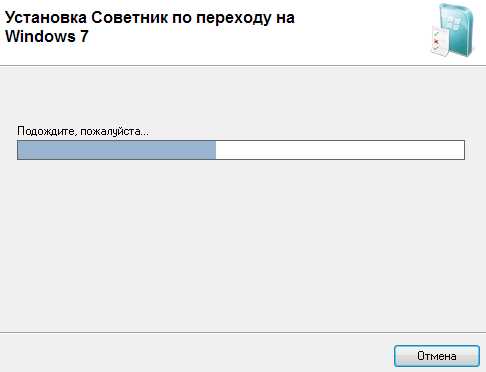
После надписи Установка завершена закройте окно.

Теперь запустите с Рабочего стола создавшейся ярлык Советника и в появившемся окне нажмите кнопку Начать проверку.
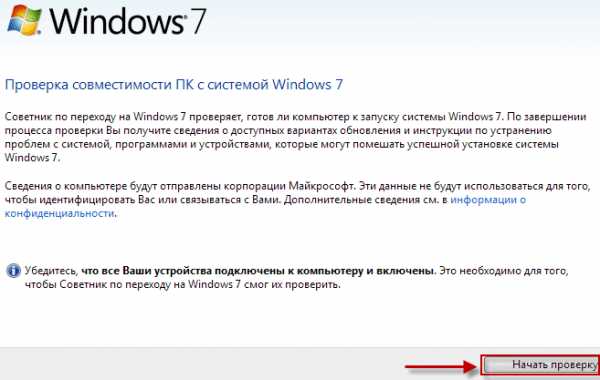
Когда проверка совместимости будет окончена вы увидите, что обновление выполнить можно или в противном случае нельзя, что мало вероятно.
Процесс обновления Windows 7
Наконец то дошли до самого интересного скачайте Генератор ключей, для Windows 7, запустите его появится окно с тремя версиями операционной системы:
Home Premium;
Professional;
Ultimate;
Важно!
Обновлять систему следует по возрастающей сначала ставим Профессиональную (Professional), затем уже Максимальную (Ultimate) и никак иначе!
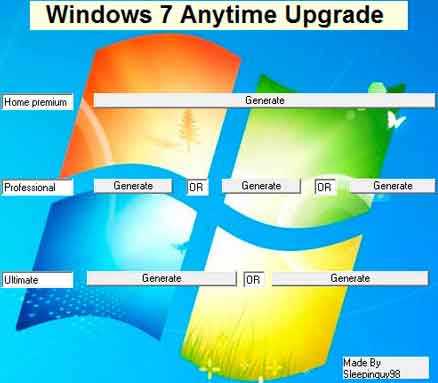
Для генерации ключа нажмите кнопку «Generate» и ключ тут же будет сгенерирован.
Оставьте открытым окно с готовым, а сами войдите в меню Пуск ⇒ Все программы ⇒ найдите там утилиту «Windows Anytime Upgrade» ⇒ запустите ее.
Выберите: Введите ключ обновления.
Далее копируете до этого сгенерированный ключ и вставляете его в строку ввода.
Потом соглашаетесь с условиями лицензии и нажимаете кнопку Обновление.
Когда процесс обновления будет окончен компьютер перезагрузится, ОС будет обновлена согласно выбранной вами версии.
Для проверки успешно ли осуществлена Активация нужно войти в параметры Основных сведений компьютера как мы это уже делали в самом начале статьи. В самом низу окна вас должна ждать радостная надпись: Активация Windows выполнена!
Но это еще не все поздравлять вас пока рано. Мы находимся только на полпути к заветной цели у нас всего лишь установилась Профессиональная, да и то только на три дня (именно так было у меня), нам же нужна «Макси» на постоянной основе.
Для этого нам потребуется повторить некоторые вышеописанные шаги сгенерировать новый ключ ⇒ запустить утилиту «Windows Anytime Upgrade», ну и так далее не буду повторять одно и тоже. Желаю удачи у вас все получится как у многих, кто использовал это руководство!
Статья написана в ознакомительных целях и все выполняемые вами действия производятся на ваш страх и риск без последующих претензий автору статьи!
На этом я говорю вам пока будут вопросы обращайтесь обязательно помогу.
PS. Специально для тех кто говорит, что способ якобы уже не рабочий, то могу предположить вся причина в «кривых руках» потому как 10.06.2016г. я вернул свой ноутбук уже не в первый раз к стандартным настройкам.
Используя выше описанный способ обновление прошло на ура! Я снова владелец Windows 7 Максимальная которую на днях бесплатно обновил до Windows 10, те кто этого не сделал скажу вам зря не воспользовались бесплатной возможностью, которая действовала ровно год до 29.07.2016г.
На «десерт» посмотрите интересное видео о секретных горячих клавишах в Windows.
goddees.livejournal.com
Обновление версии windows 7 без форматирования и переустановки программ — IT Expert
Представим ситуацию, когда вы приобрели ноутбук или компьютер с предустановленной операционной системой Windows 7. Соответственно уже установлены все необходимые драйверы, служебные программы и Trial-версии некоторых программ.
Например у вас установлена Windows 7 Home Premium, а вы хотите выполнить обновление (upgrade) до Windows 7 Professional или Ultimate. При этом необходимо сохранить установленные драйверы и программное обеспечение, ведь зачем тратить лишнее время на их переустановку.
Для системных администраторов задача смены релиза Windows 7 возникает довольно часто.
Итак, обновление (upgrade) версии Windows 7 без форматирования и переустановки программ и драйверов можно выполнить следующим способом:
1. Открываем редактор реестра: Нажимаем ПУСК -> ВЫПОЛНИТЬ -> regedit. или нажимаем сочетание клвишь «WIN+R» вводим команду regedit, нажимаем ENTER.
2. В редакторе реестра открываем ветку HKEY_LOCAL_MACHINE\SOFTWARE\Microsoft\Windows NT\CurrentVersion
Нас интересуют ключи EditionID и ProductName. Прописываем в них значения, соответствующие версии Windows 7, до которой мы хотим обновиться. Например если мы хотим обновиться до Windows 7 Professional, то устанавливаем значения Professinal и Windows 7 Professional соответственно.
Возможные варианты EditionID: Starter, HomeBasic, HomePremium, Professional, Corporate, Ultimate
Возможные варианты ProductName соответственно: Windows 7 Starter, Windows 7 HomeBasic, Windows 7 HomePremium, Windows 7 Professional, Windows 7 Corporate, Windows 7 Ultimate
3. Вставляем диск с нужной версией Windows 7, запускаем установку и …. о, чудо, установщик позволяет выбрвть вариант устаноки «обновление».
Выбираем тип установки «Обновление» и спокойно дожидаемся окончания процесса.
Возможно вам понадобится ключ для устанавливаемой ОС, и скорее всего её придётся заново активировать. Это зависит от дистрибутива, который вы используете.
Ещё один нюанс, для некоторых старых сборок значение ключей EditionID и ProductName необходимо писать полностью заклавными буквами. Почему так, не известно.
Описаная выше процедура позволяет выполнять как upgrade так и downgrade Windows 7, т.е. можно переходить с любой версии на любую без форматирования hdd и переустановки программ и драйверов.
Если вы оплатили компании Microsoft переход на более новую версию Windows, то upgrade можно выполнить при помощи Windows Anytime Upgrade (WAU) из панели управления, введя полученный от Microsoft ключ. При этом обязательно подключение к интернету, WAU качает обновления оттуда.
www.it-ep.ru
Повышение версии Windows с помощью Windows Anytime Upgrade (WAU)
Покупка компьютера с предустановленной операционной системой оправдана и удобна для тех пользователей, которые не владеют навыками самостоятельной установки и настройки операционных систем. Однако, следует учитывать тот факт, что чаще всего на компьютеры устанавливаются начальные версии системы Windows 7, к которым можно отнести Windows 7 Starter (Начальная), Windows 7 Home Basic (Домашняя базовая) и Windows 7 Home Premium (Домашняя премиум). Эти версии в свою очередь имеют ограниченный функционал, которого, иногда не достаточно. Можно конечно купить диск и переустановить систему, но в таком случае нужно дополнительно время для переноса профиля и установки Windows 7. Есть специальное решение- Windows Anytime Upgrade (WAU), которое позволяет без переустановки системы, путем добавления необходимых функций повысить версию Windows 7.
Первое что необходимо сделать это понять какую версию Windows 7 вы используете и какие возможности имеются у вашей версии, а какие вы хотели бы добавить, для этого следует ознакомиться с статьей Как узнать версию Windows7.
Внесу некоторые ограничения и уточнения связанные с изменением версии Windows7 с помощью Windows Anytime Upgrade:
- Программа Windows Anytime Upgrade позволяет обновить 32-разрядную версию только до 32-разрядной, а 64-разрядную только до 64-разрядной. То есть с помощью программы Windows Anytime Upgrade невозможно обновить 32-разрядную версию до 64-разрядной.
- Программа обновления Windows Anytime Upgrade недоступна в Windows 7 Максимальная и Корпоративная.
- Изменение версии в большинстве случаев не повлияет на быстродействие вашего компьютера, не нужно наивно полагать, что более расширенная версия Windows, увеличит скорость работы вашего компьютера/ ноутбука. Повысив версию вы добавите только дополнительные функции, не более. Для увеличения быстродействия компьютера рекомендую прочитать статьи Оптимизация, ускорение работы Windows 7.
- Ключ программы Windows Anytime Upgrade позволяет выполнять обновления только с одного выпуска Windows 7 до другого выпуска Windows 7. Он не предназначен для обновления с предыдущей версии Windows до Windows 7. Ниже перечень с какой версии на какую можно обновить Windows 7.
Windows 7 Starter (Начальная)→ Windows 7 Home Premium (Домашняя премиум) или Windows 7 Professional (Профессиональная)или Windows 7 Ultimate (Максимальная).Windows 7 Home Basic (Домашняя базовая) → Windows 7 Home Premium (Домашняя премиум) или Windows 7 Professional (Профессиональная) или Windows 7 Ultimate (Максимальная).Windows 7 Home Premium (Домашняя премиум) → Windows 7 Professional (Профессиональная) или Windows 7 Ultimate (Максимальная).Windows 7 Professional (Профессиональная) → Windows 7 Ultimate (Максимальная).
ВНИМАНИЕ!!! Перед тем как приступить к повышению версии Windows7 необходимо установить последний Service Pack и все обновления Windows 7.
Для повышения версии Windows 7 понадобиться:
- Интернет
- приобретенный ключ Windows Anytime Upgrade (WAU). Ключ программы WAU можно приобрести в розничном магазине.
Итак, на компьютере /ноутбуке нажимаем правой кнопкой на ярлыке "Компьютер", выбираем "Свойства" или "Пуск"- "Панель управления" - "Система" и нажимаете "Получить доступ к дополнительным функциям, установить новый выпуск Windows".

В появившемся окне выбираете "Введите ключ обновления".
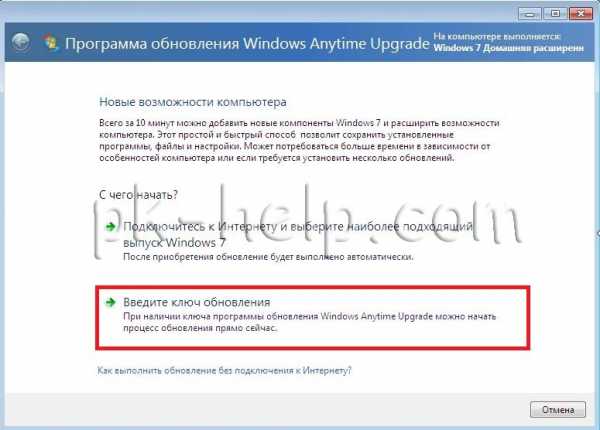
После этого вводите приобретенный ключ. Важно заметить что ключ для лицензирования операционной системы Windows и ключ для Windows Anytime Upgrade (WAU) разные вещи и в данном случае вам нужен именно ключ для WAU.

После проверки ключа читаете и принимаете условия лицензирования.

После этого нажмите кнопку "Обновление".

Спустя несколько минут установки обновлений и нескольких перезагрузок... у вас требуемая версия Windows 7 (у меня в среднем уходит около получаса).
Я очень надеюсь, моя статья помогла Вам! Просьба поделиться ссылкой с друзьями:
pk-help.com
- Веб камера не работает на компьютере
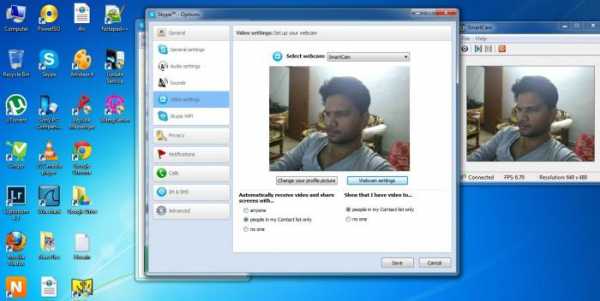
- Почему шумит системный блок во время работы компьютера

- Тренинг почтовых отправлений

- Dhcp сервера
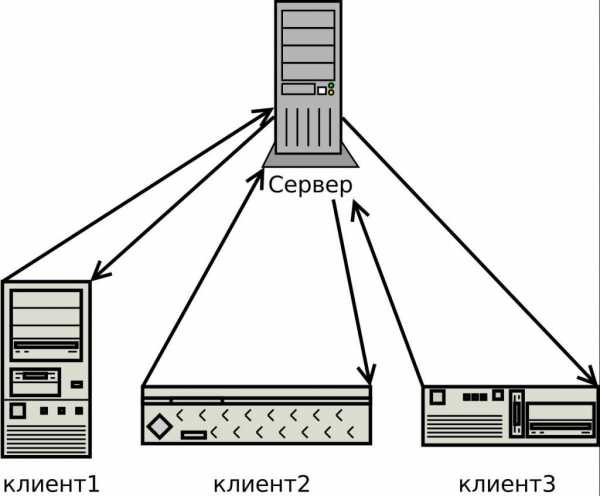
- Компьютер освоить

- Функция эксель если
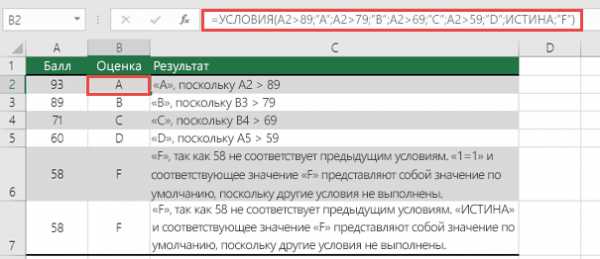
- Электронный почта зарегистрироваться бесплатно сейчас
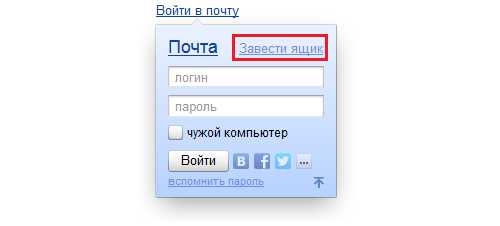
- Как windows 7 установить sp1 на windows 7

- Скайп гарнитура

- Антивирус подключить

- Как в опере включить java